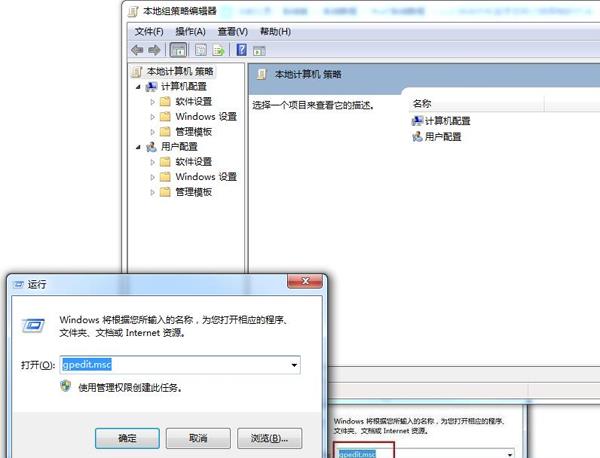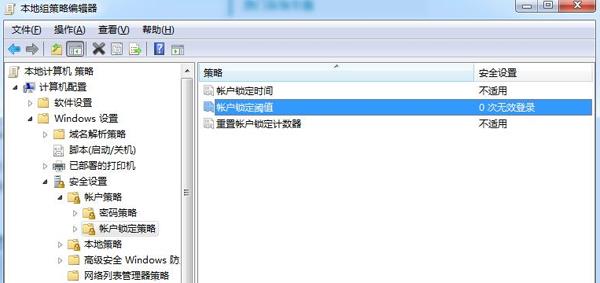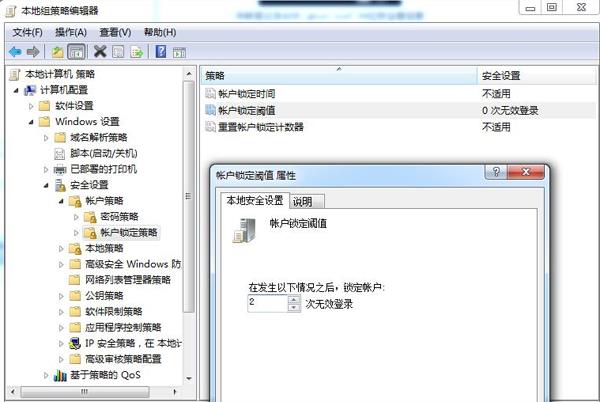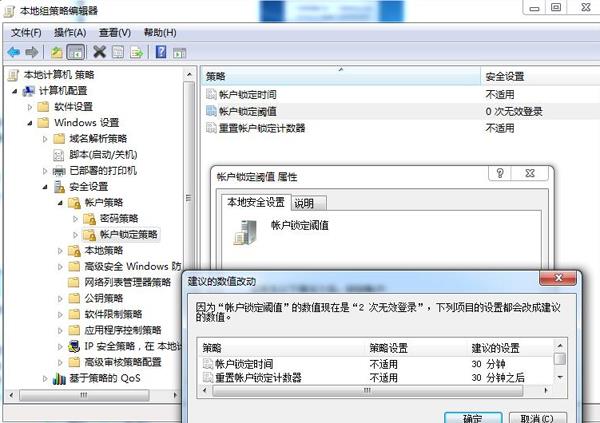在使用win7的过程中,给电脑设置开机密码之后,为了加强密码的安全性,我们还可以设置登录密码次数限制,那么win7登录密码次数限制该如何操作呢?下面就一起来看具体操作方法
登录密码次数限制方法:
1、首先在运行搜锁框中输入“gpedit.msc”,然后回车,如图所示:
2、在本地组策略编辑器的左侧中选择依次打开“计算机配置→windows设置→安全设置→帐户锁定策略”,接着会看到窗口的右侧的“帐户锁定阈值”为0,帐户锁定时间和重置帐户锁定计数器都为“不适用”,如图所示:
3、接着双击“帐户锁定阈值”,然后输入想要设置的次数,这个就是限制帐户登录错误的次数,如图所示:
4、当设置好帐户错误登录次数上限之后,系统就会自动给出帐户锁定时间和重置帐户锁定计数器时间的建议数值,如果我们在帐户登录时错误登录次数达到我们设置的上限,系统会按照下面的时间将帐户锁定。如图所示:
通过登录密码次数限制的设置后,就能够大大加强密码的安全性了,希望该方法对大家有所帮助
责任编辑:新毛桃:http://www.laomaotao.org